Maison >Tutoriel logiciel >Logiciel >Comment partager un disque réseau 115. Comment utiliser le lien de partage de disque réseau 115.
Comment partager un disque réseau 115. Comment utiliser le lien de partage de disque réseau 115.
- WBOYWBOYWBOYWBOYWBOYWBOYWBOYWBOYWBOYWBOYWBOYWBOYWBoriginal
- 2024-09-02 12:06:491151parcourir
Dans la vie en ligne, le stockage des données est un problème courant. 115 Netdisk est un logiciel de stockage cloud populaire et ses fonctions de stockage cloud et de gestion de fichiers sont largement utilisées par les particuliers et les entreprises. Afin de faciliter le partage de fichiers, 115 Netdisk propose la fonction de partage de liens. Si vous avez reçu un lien de partage de disque réseau 115 de quelqu'un d'autre et que vous souhaitez savoir comment l'ouvrir, veuillez continuer à lire cet article. L'éditeur PHP Yuzai vous proposera un tutoriel détaillé et vous guidera étape par étape tout au long du processus d'ouverture du lien de disque réseau 115 partagé par d'autres.
Première étape : nous sélectionnons d'abord le lien partagé par d'autres dans la page de discussion, puis faisons un clic droit et sélectionnons l'option de copie.

Étape 2 : Après avoir copié le lien, nous ouvrons le logiciel du disque réseau 115 sur l'ordinateur, puis sur la page du disque réseau, nous pouvons directement ouvrir les liens partagés d'autres personnes Oui, nous pouvons voir les fichiers partagés par d'autres dans le lien.

La troisième étape consiste à vérifier le fichier, puis à rechercher l'option de transfert en haut de la page et à cliquer pour sélectionner l'option.

Étape 4 : Après avoir cliqué sur l'option de transfert, nous trouvons le chemin où nous voulons enregistrer le fichier sur la page Sélectionner le dossier cible, puis cliquez sur l'option OK.
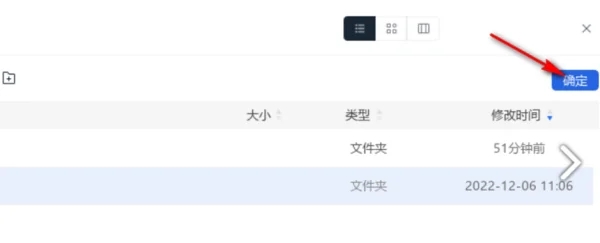
Étape 5 : Après avoir transféré le fichier sur votre propre disque réseau, nous cliquons sur l'option de la page d'accueil du fichier, puis ouvrons le dossier en fonction du répertoire que vous venez de définir. le dossier Sur la page, nous pouvons voir les fichiers que nous avons transférés.

Étape 6 : Nous vérifions le fichier transféré, puis trouvons l'option de téléchargement dans la barre d'outils en haut de la page, et cliquons pour sélectionner l'option.

Étape 7 : Après avoir attendu la fin du téléchargement, nous cliquons sur l'option de transfert récent, puis trouvons l'option de téléchargement sur la page. Après être entré dans la page de téléchargement, nous pouvons voir que le téléchargement du fichier est terminé, cliquez sur l'option d'affichage, nous pouvons également entrer dans le répertoire de téléchargement du fichier et afficher le contenu du fichier.

Ce qui précède est le contenu détaillé de. pour plus d'informations, suivez d'autres articles connexes sur le site Web de PHP en chinois!
Articles Liés
Voir plus- Comment afficher les jeux cachés sur Steam
- Comment utiliser un logiciel approprié pour ouvrir les fichiers dll sur un ordinateur win10 ?
- Comment définir le mot de passe du compte enregistré et afficher le mot de passe du compte utilisateur enregistré dans le navigateur 360
- Comment utiliser la CAO pour marquer toutes les dimensions en un seul clic
- Comment annuler le saut automatique vers le bord d'IE

